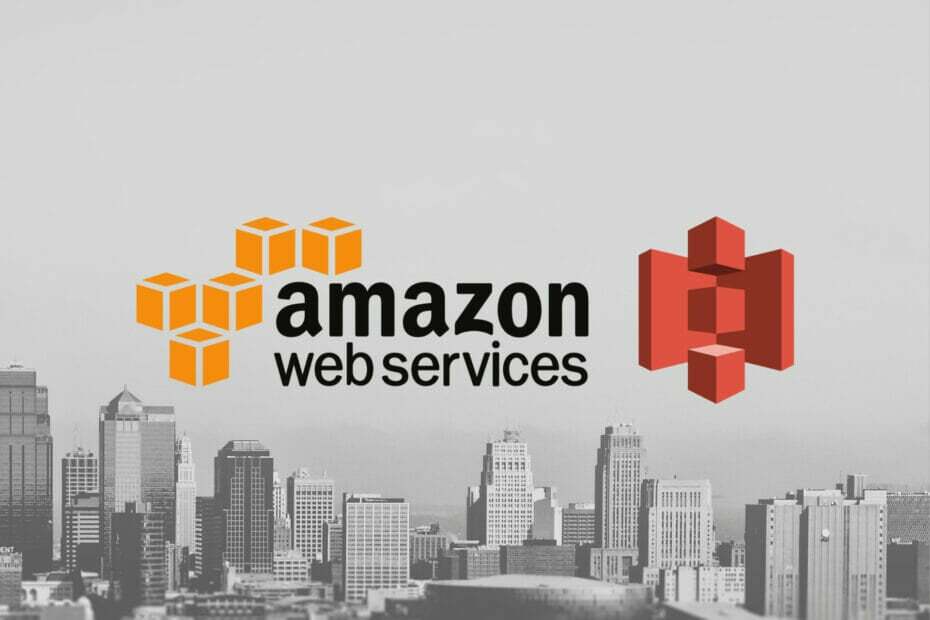- Dropbox este unul dintre cele mai populare instrumente atunci când vine vorba de sincronizarea fișierelor computerului în cloud și de partajare a fișierelor.
- Dacă nu puteți descărca fișierul de instalare Dropbox, puteți descărca un program de instalare offline pentru a remedia problema. Mai multe detalii despre pașii din acest ghid.
- Pentru a obține informații actualizate despre alte opțiuni de stocare online, vizitați pagina noastră cuprinzătoare Secțiunea Web și Cloud Storage.
- Dacă doriți să profitați la maximum de contul dvs. Dropbox, aruncați o privire la Dropbox Hub.

Acest software vă va menține drivere în funcțiune, astfel vă va proteja de erorile obișnuite ale computerului și de defecțiunile hardware. Verificați acum toate driverele în 3 pași simpli:
- Descărcați DriverFix (fișier descărcat verificat).
- Clic Incepe scanarea pentru a găsi toți driverele problematice.
- Clic Actualizați driverele pentru a obține versiuni noi și pentru a evita defecțiunile sistemului.
- DriverFix a fost descărcat de 0 cititori luna aceasta.
Aplicația desktop Dropbox este disponibilă pentru sistemele de operare Linux, macOS și Windows și vă permite să utilizați spațiu de stocare în cloud, fie pentru a partaja fișiere, fie pentru a stoca copii de rezervă. Acestea fiind spuse, mulți utilizatori au raportat probleme la instalarea acestuia.
Nu trebuie să vă faceți griji cu privire la orice problemă, deoarece în acest articol vă oferim pașii pentru o instalare offline ușoară.
Cum descarc și instalez aplicația desktop Dropbox?
1. Acțiuni necesare pentru instalarea Dropbox cu drepturi de administrator
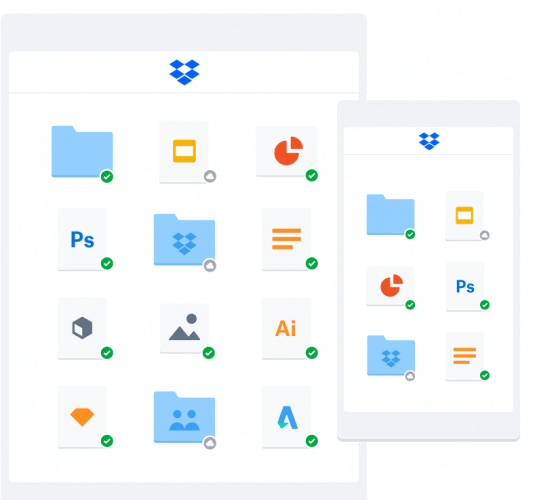
Aplicația desktop Dropbox necesită privilegii de administrator pentru a rula cu funcționalitate completă pe computer. Aceasta permite mai multe funcții de bază diferite ale Dropbox, inclusiv:
- Pictograme de sincronizare care arată starea de sincronizare a fișierelor și folderelor.
- Faceți clic dreapta pe meniurile contextuale pentru a efectua acțiuni rapide în Dropbox.
- Acces la Smart Sync.
Pentru marea majoritate a utilizatorilor, aplicația desktop este instalată automat cu privilegii de administrator. Cu toate acestea, dacă nu ați instalat cu privilegii de administrator, puteți urma instrucțiunile de mai jos pentru a face acest lucru.
2. Instalați aplicația desktop Dropbox cu privilegii de administrator
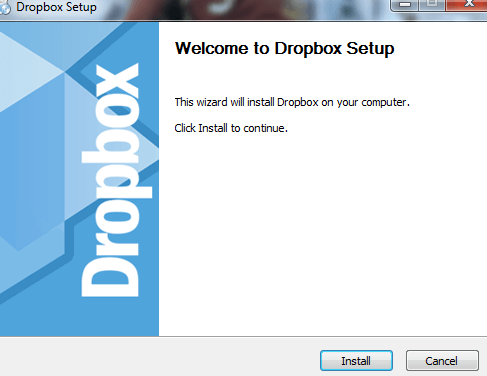
- Descărcați aplicația Dropbox.
- Deschideți programul de instalare.
- Urmați instrucțiunile din expertul de instalare.
- Dacă vi se solicită un nume de utilizator și o parolă administrativă, introduceți-le sau contactați administratorul pentru a vă conecta.
- Dacă nu vi se solicită un nume de utilizator și o parolă administrativă, sunteți deja administrator pe computer.
- Finalizați instalarea și conectați-vă la Dropbox.
3. Sincronizare inteligentă și privilegii de administrator
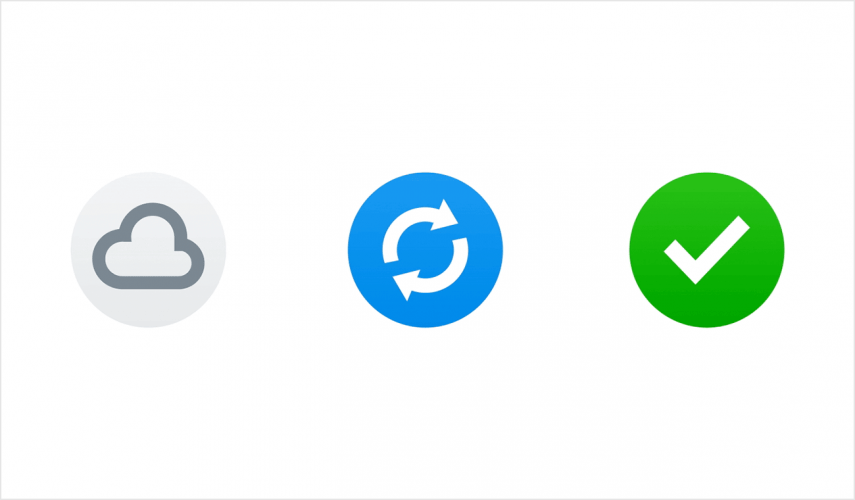
Unii utilizatori Dropbox vor avea acces la Smart Sync. Dacă aveți acces la această caracteristică, verificați dacă Dropbox este instalat cu privilegii de administrator pe fiecare computer pe care va fi utilizată funcția.
Dacă sunteți administratorul unei echipe Dropbox Business, puteți vedea ce membri ai echipei au instalat Dropbox cu privilegii de administrator. Cu toate acestea, puteți face acest lucru numai înainte de a activa Smart Sync.
În funcție de politicile companiei dvs., membrii echipei dvs. pot instala singuri Dropbox cu privilegii de administrator. Dacă nu, este posibil să aibă nevoie de asistența echipei dvs. IT.
În articolul de astăzi, am compilat cea mai simplă metodă de instalare cu alte informații utile care vă vor permite să utilizați Dropbox fără probleme în viitor.
întrebări frecvente
Puteți partaja un folder într-un alt folder partajat numai dacă aveți un cont Dropbox Business.
Pictograma Dropbox va apărea numai dacă aplicația desktop Dropbox rulează în prezent. Pentru a deschide aplicația desktop Dropbox: Faceți clic pe start meniu, apoi faceți clic pe Programe, apoi găsiți și rulați aplicația Dropbox.
Dacă nu puteți descărca Dropbox în mod normal, atunci puteți vizita această pagină web și alegeți între a obține instalatorul normal sau instalatorul offline.